- Auteur Abigail Brown [email protected].
- Public 2023-12-17 06:36.
- Laatst gewijzigd 2025-01-24 12:00.
Android-apparaten kunnen een verscheidenheid aan gebaren voelen, samen met meerdere aanrakingen tegelijk (ook wel multi-touch genoemd). Hier is een lijst met veelvoorkomende gebaren die u kunt gebruiken om te communiceren met uw Android-telefoon.
Deze gebaren zijn beschikbaar op de meeste Android-apparaten, ongeacht de fabrikant en softwareversie. Niet elke telefoon, versie en app gebruikt echter elk type aanraking.
Tik, klik of tik op

Programmeurs kennen dit als een klik in plaats van een tik, omdat de codering ernaar verwijst als onClick(). Hoe je het ook noemt, dit is de meest elementaire interactie en wordt uitgevoerd met een lichte aanraking van je vinger. Gebruik dit om op knoppen te drukken, dingen te selecteren en op toetsenbordtoetsen te tikken.
Dubbelaanraken of dubbeltikken
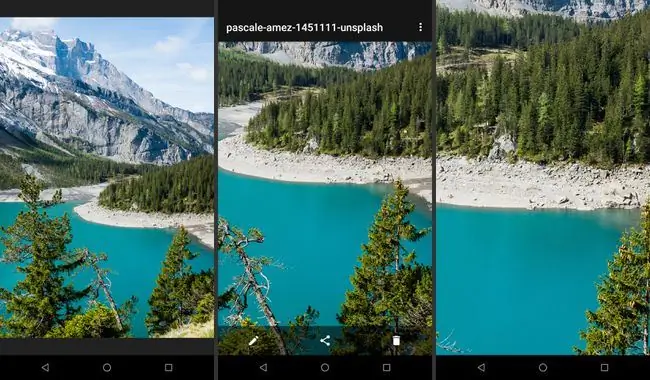
Dit gebaar wordt ook wel dubbelklikken genoemd. Dit is vergelijkbaar met het dubbelklikken van een computermuis. Raak het scherm snel aan, til uw vinger op en raak opnieuw aan. Dubbeltikken wordt vaak gebruikt om in te zoomen op kaarten of om items te selecteren.
Lang klikken, lang indrukken of lang aanraken
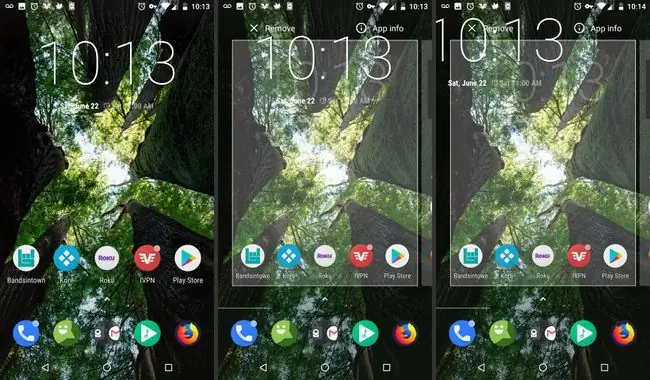
Lang indrukken is een item aanraken en een paar seconden ingedrukt houden zonder met uw vinger te schuiven.
Door lang op applicatiepictogrammen in het systeemvak te drukken, kunt u ze naar het bureaublad verplaatsen. Door lang op widgets te drukken, kunt u de grootte verplaatsen of aanpassen. Door lang aan te raken op de oude desktopklok kon je deze verwijderen. Over het algemeen wordt lang indrukken gebruikt om een contextueel menu weer te geven wanneer de app dit ondersteunt.
Een variatie is het lang indrukken van slepen. Dit is een lange druk waarmee u objecten kunt verplaatsen die normaal moeilijker te verplaatsen zijn, zoals het herschikken van pictogrammen op het startscherm.
Slepen, vegen of gooien
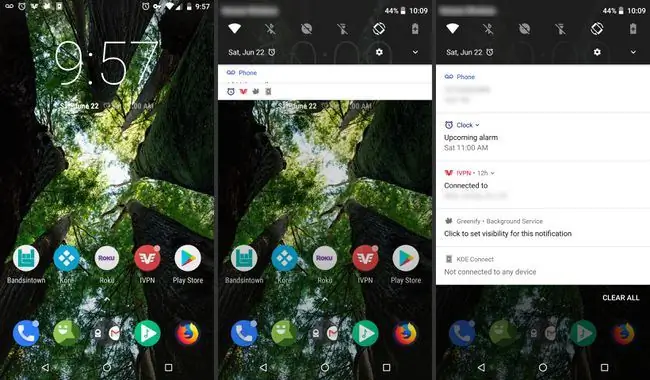
Schuif met uw vingers over het scherm om items te typen of te slepen van de ene schermlocatie naar de andere, of om tussen startschermen te vegen. Het verschil tussen een sleep en een fling is in stijl. Drags zijn gecontroleerde, slow motions waarmee je iets op het scherm doet. Vegen en slingeren zijn algemene bewegingen over het scherm, zoals de beweging die wordt gebruikt om een pagina in een boek om te slaan.
Scrollen zijn veegbewegingen of slingers met een op en neer beweging in plaats van heen en weer.
Sleep vanaf de boven- of onderkant van het scherm naar het midden van het scherm om menu's in veel programma's te openen. Trek naar beneden (sleep of gooi) van het bovenste gedeelte van het scherm naar het midden van het scherm om de inhoud in apps zoals Mail te vernieuwen.
Knijp open en knijp dicht
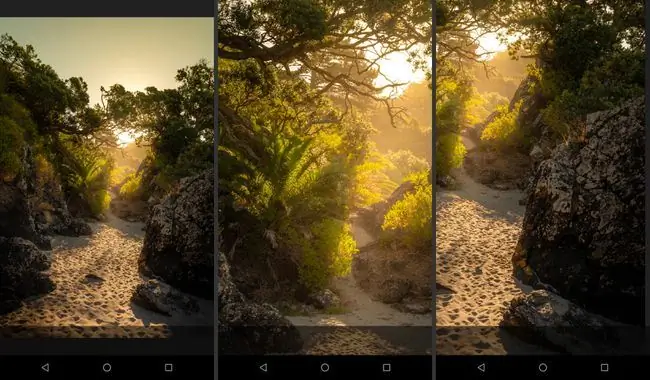
Beweeg twee vingers dicht bij elkaar in een knijpbeweging, of spreid ze verder uit elkaar. Dit is een universele manier om de grootte van iets in apps aan te passen, zoals een foto op een webpagina.
Twirl en Tilt
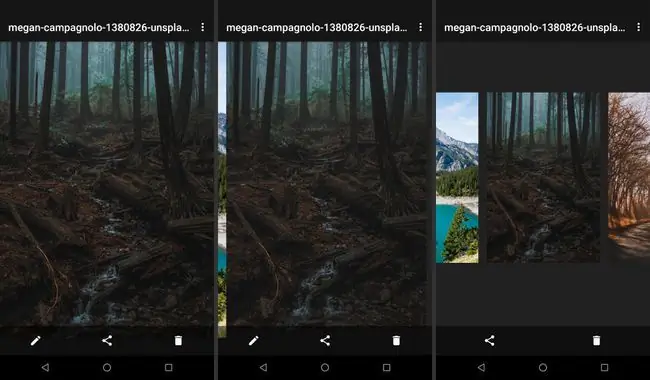
Draai met twee vingers om geselecteerde objecten in sommige programma's te draaien. Een sleepbeweging met twee vingers kantelt vaak 3D-objecten in apps zoals Google Maps.
De Android-knoppen
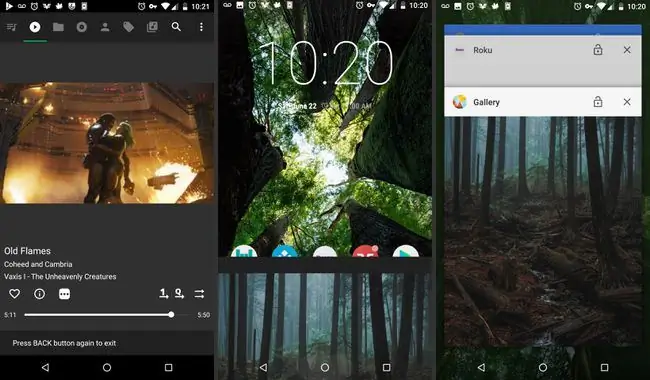
Veel Android-telefoons en -tablets hebben knoppen, hoewel het geen fysieke knoppen meer zijn.
Een veel voorkomende indeling is een Home-knop in het midden met een Overview en Back knop aan weerszijden. De indeling kan enigszins verschillen op basis van uw apparaat, maar het algemene idee is nu gestandaardiseerd op Android.






